Nếu bạn đã và đang sử dụng chiếc điện thoại Android, bài viết này sẽ hướng dẫn bạn sử dụng Dropbox trên điện thoại Android của bạn.
Tải về và cài đặt
Đầu tiên từ điện thoại Android của bạn, bạn tiến hành tải và cài đặt ứng dụng Dropbox từ Android Market.

Sau khi cài đặt thành công ứng dụng trên điện thoại, bạn kích hoạt ứng dụng lên. Ngay lần đầu tiên truy cập Dropbox, bạn sẽ nhận được một bảng thông báo đăng nhập vào tài khoản Dropbox của bạn (I’m already a Dropbox user), hoặc tạo một tài khoản mới nếu bạn chưa có (I’m new to Dropbox).
Với người dùng đã có tài khoản rồi thì kích vào tùy chọn I’m already a Dropbox user, rồi khai báo địa chỉ email, mật khẩu tài khoản của bạn và bấm nút log in để đăng nhập vào dịch vụ.
Sau khi bạn đăng nhập vào tài khoản của mình bạn sẽ thấy tất cả các tập tin và thư mục được lưu trữ trên dịch vụ Dropbox của bạn. Truy cập vào từng thư mục để có thể mở các tập tin nhạc, video, tài liệu… mà mình cần.
Chia sẻ tập tin
Với mỗi dữ liệu bạn truy cập, bạn có thể dễ dàng chia sẻ chúng với bất kỳ người dùng nào khác thông qua email, hay dịch vụ mạng xã hội Twitter, Facebook, hoặc nhắn tin bằng cách sử dụng các ứng dụng cài đặt trên điện thoại của bạn. Để chia sẻ một file bất kỳ, bạn chỉ cần bấm và giữ vào tập tin cần chia sẻ, một danh sách các tùy chọn xuất hiện, bạn chọn mục Share.
Tiếp theo, bạn sẽ có ba tùy chọn chia sẻ để bạn lựa chọn gồm: chia sẻ một liên kết (share a link), chia sẻ tập tin này (Share this file) hoặc sao chép liên kết (copy link). Ở đây tôi chọn chia sẻ một liên kết. Sau khi chọn phương phá chia sẻ, một hộp thoại xuất hiện, cung cấp cho bạn 5 phương án chia sẽ để bạn lựa chọn và sử dụng gồm email, facebook, Gmail, Messaging hoặc Seesmic. Tùy nhu cầu mà bạn lựa chọn.

Nếu bạn gửi qua email thì người nhận sẽ nhận được một liên kết trong email gửi đến, từ đây người dùng có thể mở và xem nội dung tập tin từ hộp thư dễ dàng. Trong trường hợp chọn chia sẻ file (Share this file…), bạn sẽ có hai tùy chọn để gửi tập tin thông qua email bằng dịch vụ email tích hợp hệ thống hoặc Gmail.
Upload dữ liệu
Với những dữ liệu được lưu trên điện thoại Android, bạn có thể dễ dàng tải các tập tin lên dịch vụ Dropbox trực tiếp từ điện thoại Android của bạn bằng cách. Bấm nút Menu trên điện thoại của bạn và chọn Upload.
Trong hộp thoại xuất hiện, bạn chọn kiểu định dạng dữ liệu mà bạn muốn upload gồm hình ảnh, video, audio hoặc nếu dữ liệu của bạn không thuộc ba nhóm trên thì chọn any file. Ví dụ, nếu bạn muốn tải lên đoạn video được quay bằng điện thoại của mình thì bấm vào tùy chọn video. Rồi duyệt đến thư viện lưu trữ file video bạn đã quay, kích chọn tên tập tin và bấm nút Open. Và lúc này, bạn sẽ thấy thông báo tiến trình tải file đang được thực hiện.
Như vậy từ giờ, bạn có thể truy cập tất cả các dữ liệu được lưu trữ trên dịch vụ Dropbox chỉ với yêu cầu là thiết bị của bạn có cài đặt Dropbox mà thôi.

Tạo và lưu tài liệu từ ứng dụng Dropbox
Với ứng dụng Dropbox cài đặt trên điện thoại Android thì bạn còn có thể tạo một tài liệu mới, chụp ảnh, hoặc video và lưu lại mà không để ứng dụng riêng của mình. Bằng cách bấm nút Menu trên điện thoại của bạn và chọn New. Một hộp thoại xuất hiện, sẽ yêu cầu bạn chọn loại dữ liệu cần tạo, tương tự như khi bạn upload dữ liệu.
Tìm kiếm
Nếu dữ liệu lưu trữ trên Dropbox của bạn quá nhiều và bạn không thể xác định chính xác vị trí của dữ liệu đó, thì bạn có thể dễ dàng tìm kiếm một tập tin cụ thể bằng cách nhấn nút Menu và chọn Search. Trong hộp thoại xuất hiện, bạn gõ vào khung Search từ khóa có liên quan đến dữ liệu mà mình cần tìm kiếm. Gần như ngay lập tức, bạn sẽ nhận được kết quả tìm kiếm chính xác dữ liệu mà bạn cần.



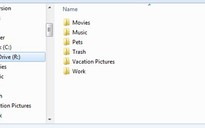

Bình luận (0)